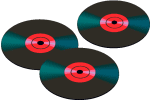|
|||||
古いレコードやカセットテープ、MDなどをCDに保存してみませんか? 一般的にはレコードやカセットテープからCDへは保存できません。CDへ録音してくれる業者はありますが高い料金設定になっています。 そこで手間と時間はかかりますが、お金をなるだけかけずにCDへ保存する方法を考えてみましょう。 これはWindowsでの方法です。 パソコンを確認する  まず、お使いのパソコンでCDが書き込めるか確認してください。 まず、お使いのパソコンでCDが書き込めるか確認してください。次にパソコンのサウンドボードを確認してください。デスクトップだったら裏面を見て下さい。スピーカーを繋いでいるのでしたらその並びに、マイク入力とライン入力の端子があります。パソコンの中にはライン入力の端子がないものもあります。 左の写真は左からマイク入力(ピンク)、ラインアウト(グリーン)、ライン入力(ブルー)となります。  ライン入力(ブルー)があればそちらへコードを繋ぎます。コードはプラグの形状により使い分けてください。 一般的にはパソコン側はステレオミニプラグ、オーディオ側はピンプラグR・Lのコードを使います。この場合、コードは抵抗なしを使用します。ライン入力がない場合(ノートの場合や安価なパソコンに多い)はマイク入力に繋ぎます。この場合、コードは抵抗有りを使ってください。 コードを持たない時は、パソコンショップや家電店などでどのように接続するかを説明し購入してください。最近の家電量販店はオーディオ関係の説明をきちんとしてくれる店員が居ない場合が多いので(以前、バランスケーブルが欲しかったので家電量販店のオーディオ担当のプレートを付けている店員に尋ねたところ、どんな物ですかと言われました。ちなみに今回使用するコードはアンバランス接続になります)、出来れば昔から営業している個人の電気店が詳しいかもしれません。 ただし、マイク入力の場合は、実用に耐えないことがあります。この点を注意してください。この場合は他の方法をとることになります。これはまた後から説明します。 録音に必要なソフトをダウンロードする Windows付属のソフトでは長時間の録音は出来ません。そのためそれを可能にするソフトをインストールする必要があります。もちろんタダにこしたことはありませんので、フリーウェアをダウンロードしましょう。Vectorなどのダウンロードサイトから自分に合ったソフトをダウンロードして下さい。 ここでは私が使っている「超録」で説明を進めます。 超録のダウンロードサイト http://pino.to/choroku/ このソフトはシェアウェアとフリーウェアがあります。 フリーウェアは1回の録音時のトラック数が8つまで、連続録音時間が90分までとの制限だけで機能的な制限は一切ありません。 パソコンとオーディオ機器を繋ぐ
パソコンとオーディオが離れている場合、パソコンの近くにその機器をもってきてラインアウト端子に直接繋ぐ。 ただし、アナログプレイヤーをパソコンに直接繋ぐ事は出来ません。アンプを通さない場合はフォノイコライザーが必要となります。 カートリッジがMM式の場合はこれだけでいいのですが、MC式の場合は昇圧トランスも必要となる。フォノイコライザーを持っていない場合はいったん、テープデッキやMDに録音してからおこないます。 フォノイコライザーを知り合いの電気店から借りて録音してみましたがカートリッジとの相性がよくなかったみたいで音が割れました。 録音を実施する ここでは超録での録音方法で説明します。 まず超録のソフトを起動します。 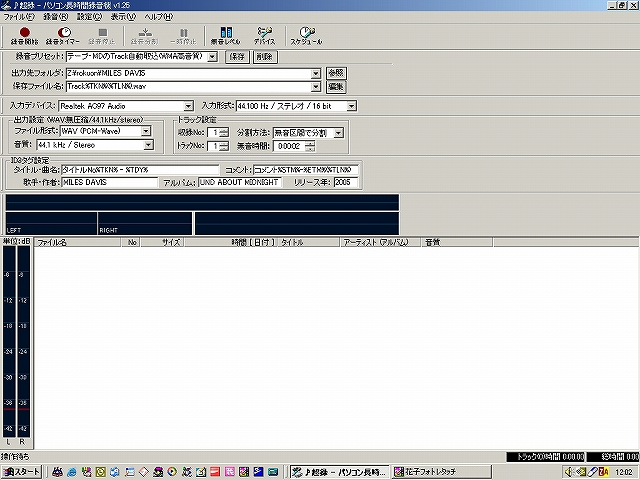 まず、出力先フォルダを作ります。これはフリー版には録音の制約があるためLP1枚を1曲ずつに分割した場合は、1回の録音では出来ないため、アルバムの曲を順番とおりに録音する場合はおこなって下さい。アルバム名A、アルバム名Bなどとフォルダを作りA面、B面を分けると後からCDに録音するときに便利です。ただ、LPレコードなどを1曲ずつに分割しなくてもいい場合はそのままでもかまいません。 ここで一番注意すべき点は、出力設定です。最終的にCDに録音するのが目的ですからファイル形式はWAV(PCM-Wave)、音質は44.1kHz(Stereo)にして下さい。 超録の録音開始ボタンと入力側のスタート同時に押します。同時に押せない場合は、超録側の録音ボタンを先に押すとうまくいきます。 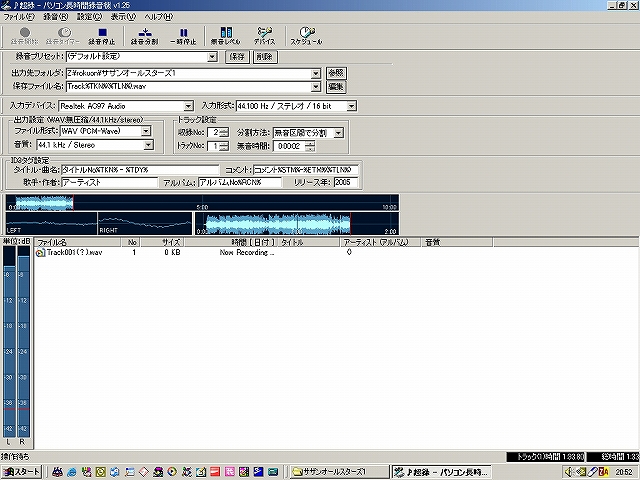 録音が始まります。この時左の棒グラフが常時振り切れないように注意します。ただあまり低くてもいけません。ずっと振り切れるようでしたら、デバイスを開き音量を調整して下さい。 曲を分割する場合、「無音区間で分割」という設定が出来ますが、レコードやカセットテープなどは曲と曲の間にもノイズあり、これによりうまく分割できません。確実に分割する場合は録音分割のボタンを使った方が確実です。 これでパソコンへの録音は完了です。 次にパソコンからCDへ録音します。これはCD-RWのドライブがあれば録音するソフト(RecordNowなど)が入っています。これらを使って録音して下さい。 |
|||||
| さらに高度な録音をおこない方、この録音方法でうまくいかない方 メインページへ | |||||